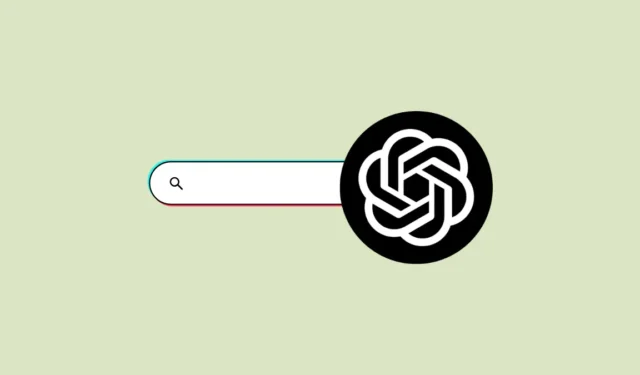
Presentazione di ChatGPT Search: una nuova era nella navigazione basata sull’intelligenza artificiale
Questa settimana, OpenAI ha svelato ChatGPT Search , trasformando il chatbot ChatGPT in un robusto motore di ricerca basato sull’intelligenza artificiale. Questo miglioramento non solo eleva le funzionalità del chatbot, ma introduce anche un’estensione di Chrome, che consente agli utenti di impostare ChatGPT come motore di ricerca predefinito in Chrome e altri browser compatibili.
Impostazione di ChatGPT come motore di ricerca predefinito
Per coloro interessati a integrare ChatGPT come strumento di ricerca primario, il processo di installazione è semplice. Basta installare l’estensione e, finché si è connessi al proprio account ChatGPT Plus, ogni ricerca indirizzerà a una nuova finestra di chat con le funzionalità di ricerca di ChatGPT.
Tuttavia, questo potrebbe sembrare un salto per alcuni utenti. Se preferisci utilizzare ChatGPT senza sostituire completamente il tuo attuale motore di ricerca, puoi facilmente impostarlo come opzione di ricerca personalizzata nel tuo browser.
Configurazione per Google Chrome e Microsoft Edge
- Apri Google Chrome e clicca sul menu a tre punti . Vai su Impostazioni .
- Nel menu a sinistra, seleziona Motore di ricerca .
- Fare clic su Gestisci motori di ricerca e ricerca nel sito .
- Selezionare l’ opzione Aggiungi accanto a Ricerca nel sito.
- Inserisci le seguenti informazioni e premi Salva :
-
Name: ChatGPT -
Shortcut: @chatgpt -
URL: https://chatgpt.com/?q=%s&hints=search
-
- Se vuoi evitare di riempire la cronologia della chat, puoi reindirizzare le query di ricerca a una chat temporanea con l’URL:
https://chatgpt.com/?q=%s&hints=search&temporary-chat=true - Per utilizzare il modello 4o-mini, utilizzare questo URL:
https://chatgpt.com/?hints=search&temporary-chat=true&model=gpt-4o-mini
Configurazione su Firefox
- Nel browser Firefox, digita
about:confignella barra degli indirizzi e premi Invio. - Aggiungi
browser.urlbar.update2.engineAliasRefreshnella casella di configurazione e clicca sul pulsante + accanto alla variabile. - Successivamente, accedi alle impostazioni di ricerca dal menu a sinistra.
- Scorri verso il basso e seleziona Aggiungi in Collegamenti di ricerca. Nota che il passaggio precedente è necessario per abilitare questa opzione.
- Compila i seguenti dettagli e clicca su Aggiungi motore :
-
Search engine name: ChatGPT -
Engine URL: https://chatgpt.com/?q=%s&hints=search -
Alias: @chatgpt
-
- Similmente a Chrome, puoi anche utilizzare varianti dell’URL per ricerche temporanee o il modello 40-mini.
Utilizzo della ricerca ChatGPT personalizzata
Una volta configurato, l’accesso a ChatGPT Search diventa semplice. Inizia semplicemente la tua ricerca digitando @chatgptseguito da ‘Tab’ prima di immettere la tua query. Questa personalizzazione consente un accesso più rapido alle capacità di ricerca di ChatGPT senza la necessità di impostarlo come motore di ricerca predefinito.
In definitiva, aggiungere ChatGPT come motore di ricerca personalizzato rappresenta un modo pratico per sfruttarne la potenza, consentendoti di gestire la tua esperienza di navigazione in modo più efficiente, esplorando al contempo il potenziale della tecnologia di ricerca potenziata dall’intelligenza artificiale.
Per una guida completa su come aggiungere ChatGPT come motore di ricerca personalizzato, visita la fonte originale qui .



Lascia un commento